Активные пользователи облачного сервиса Apple уже привыкли хранить в нем нужные для работы на нескольких устройствах документы, файлы для быстрого обмена или просто копии важных данных.
Чтобы упростить процесс доступа к облаку iCloud, можно добавить иконку для его запуска прямо в Док-панель.
1. Открываем приложение Finder.
2. Выбираем команду Переход -> Переход к папке в строке меню или нажимаем сочетание Command (⌘) + Shift (⇧) + G.
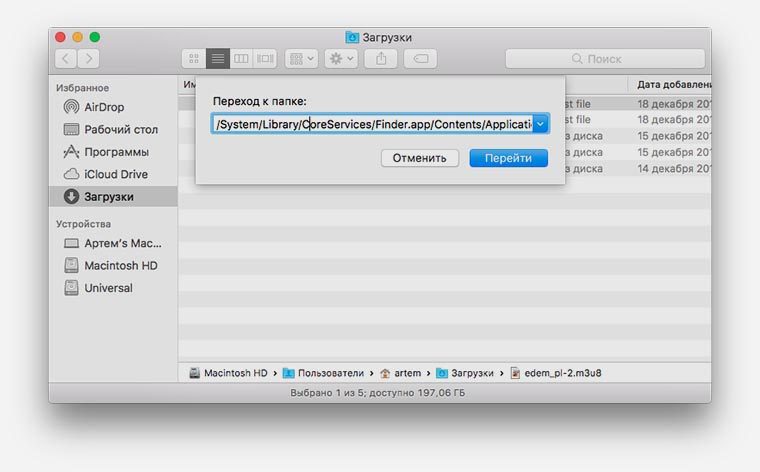
3. В открывшемся окне указываем следующий путь:
/System/Library/CoreServices/Finder.app/Contents/Applications/
4. В указанной папке находим приложение iCloud и просто перетягиваем его в Док-панель.
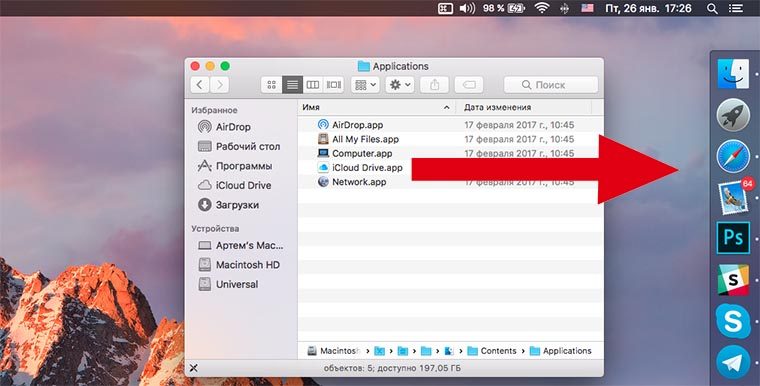
Теперь всего одно нажатие на иконку отделяет нас от документов и данных в облаке.
⭐ Спасибо re:Store за полезную информацию.

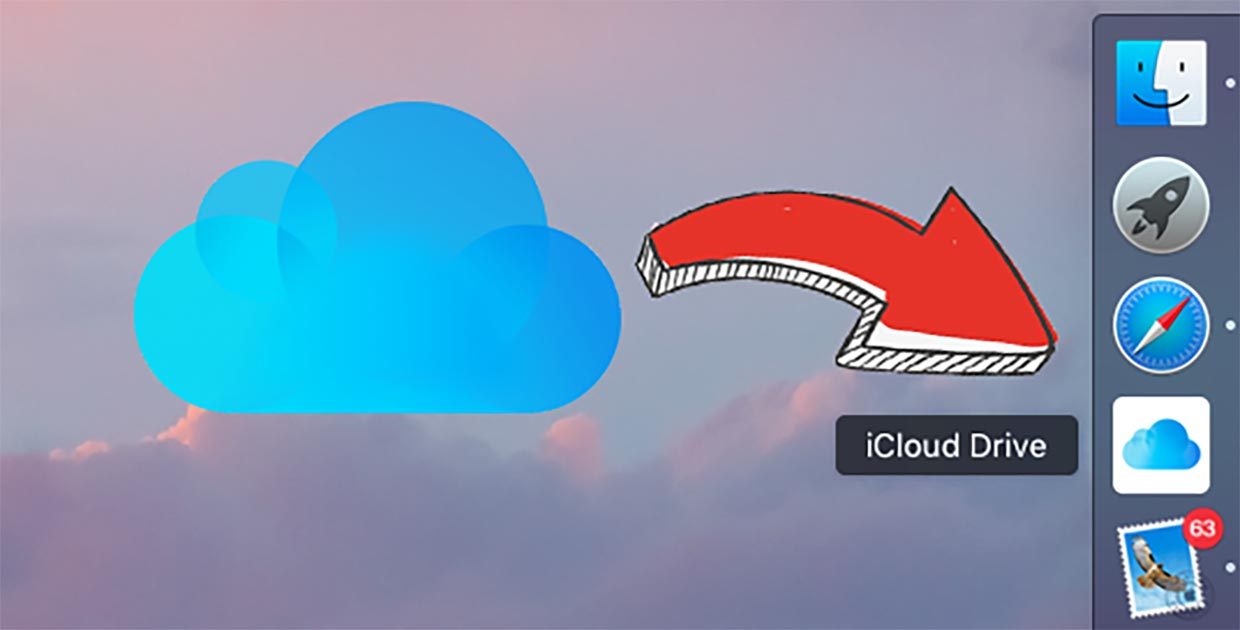

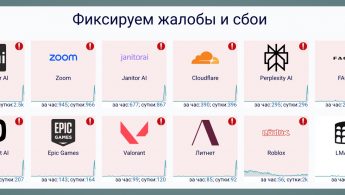
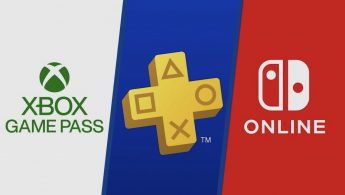





А перетащить iCloud Drive в Dock?
@Phonerz, чтобы его перетащить — нужно на уровень выше подняться, а система не дает, не показывает где он располагается на самом деле